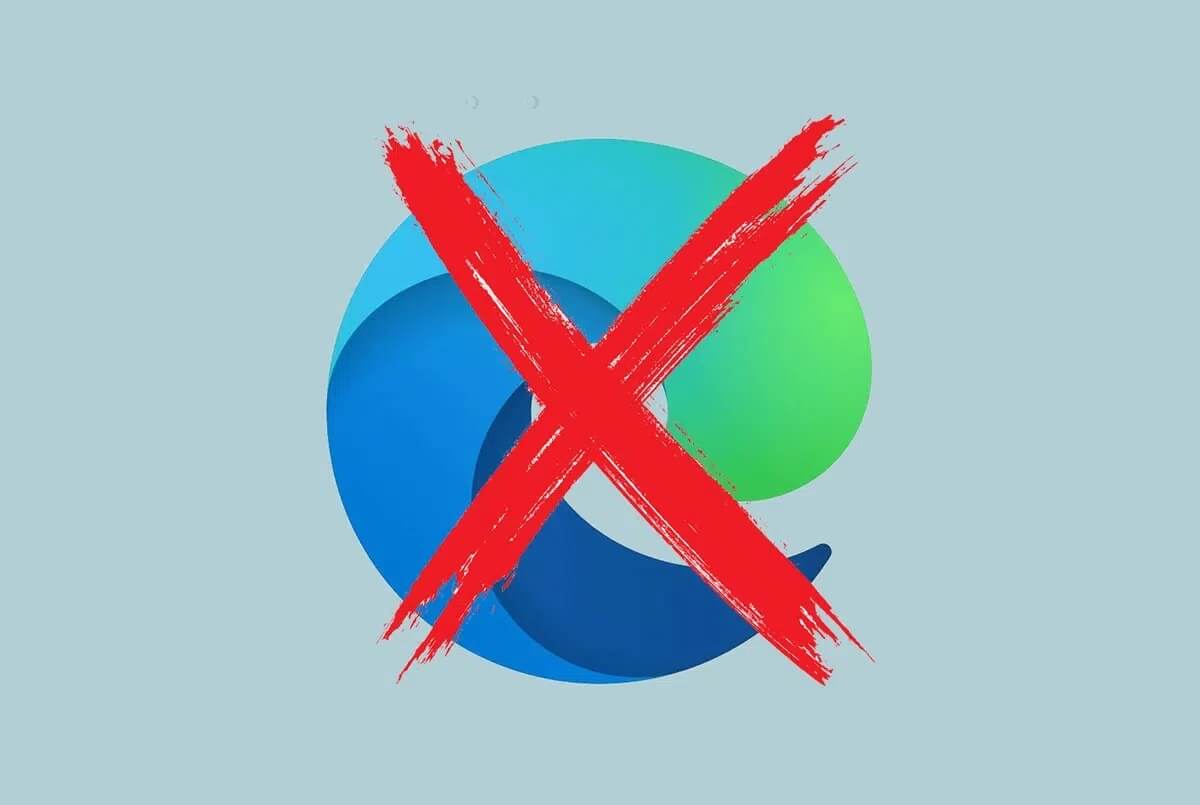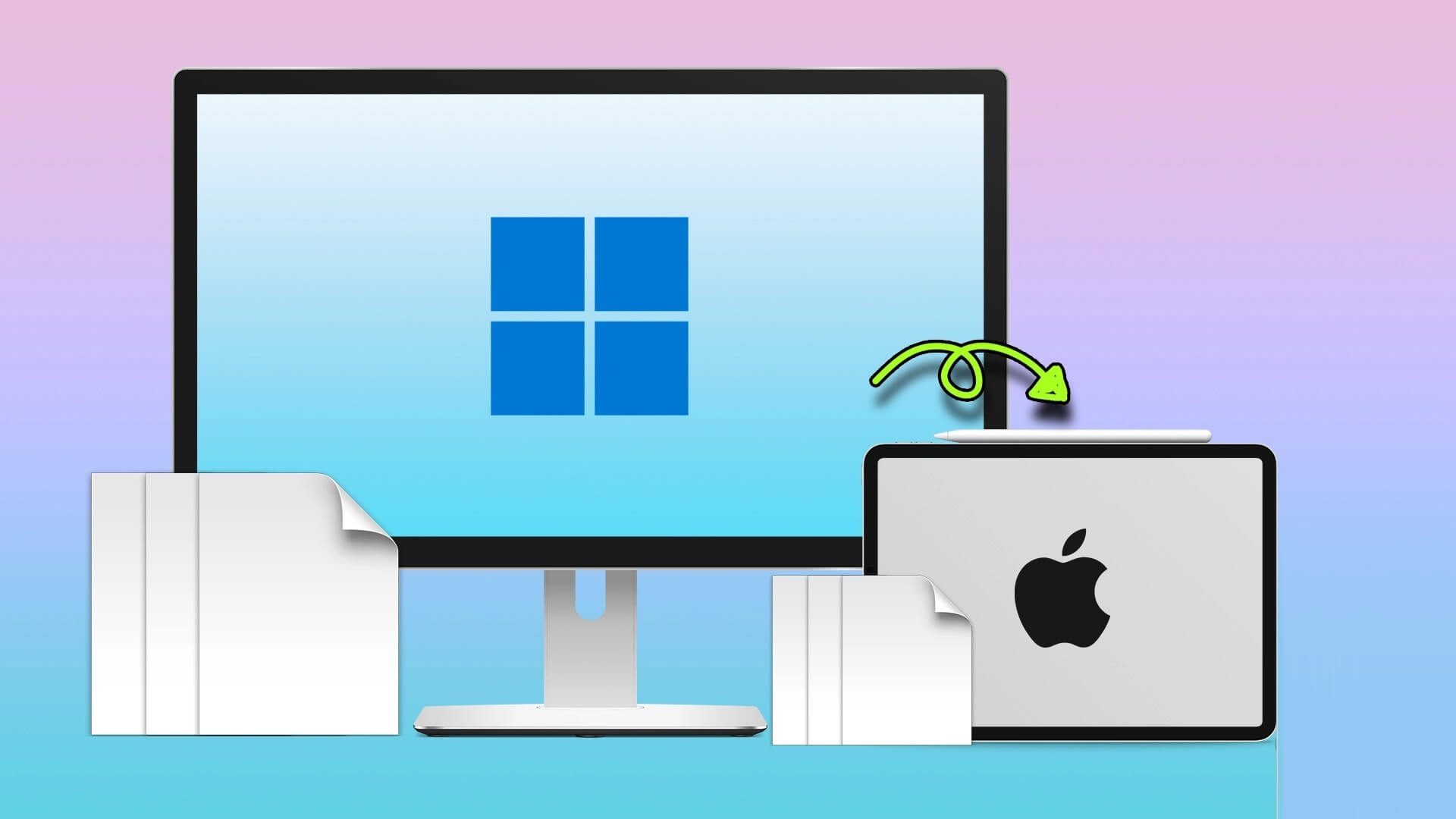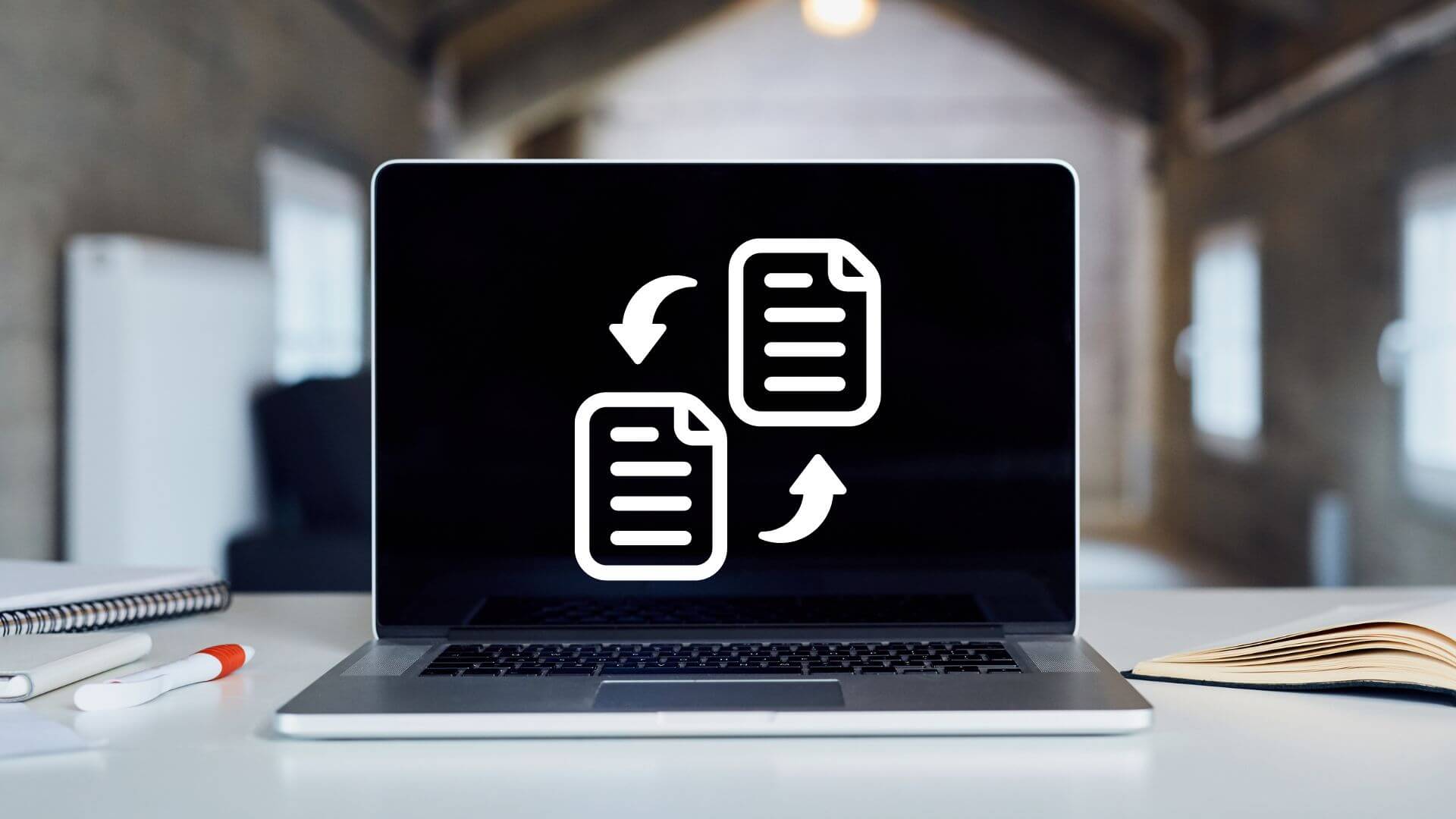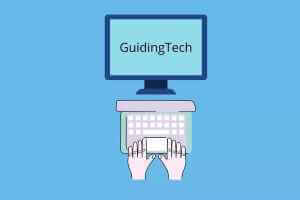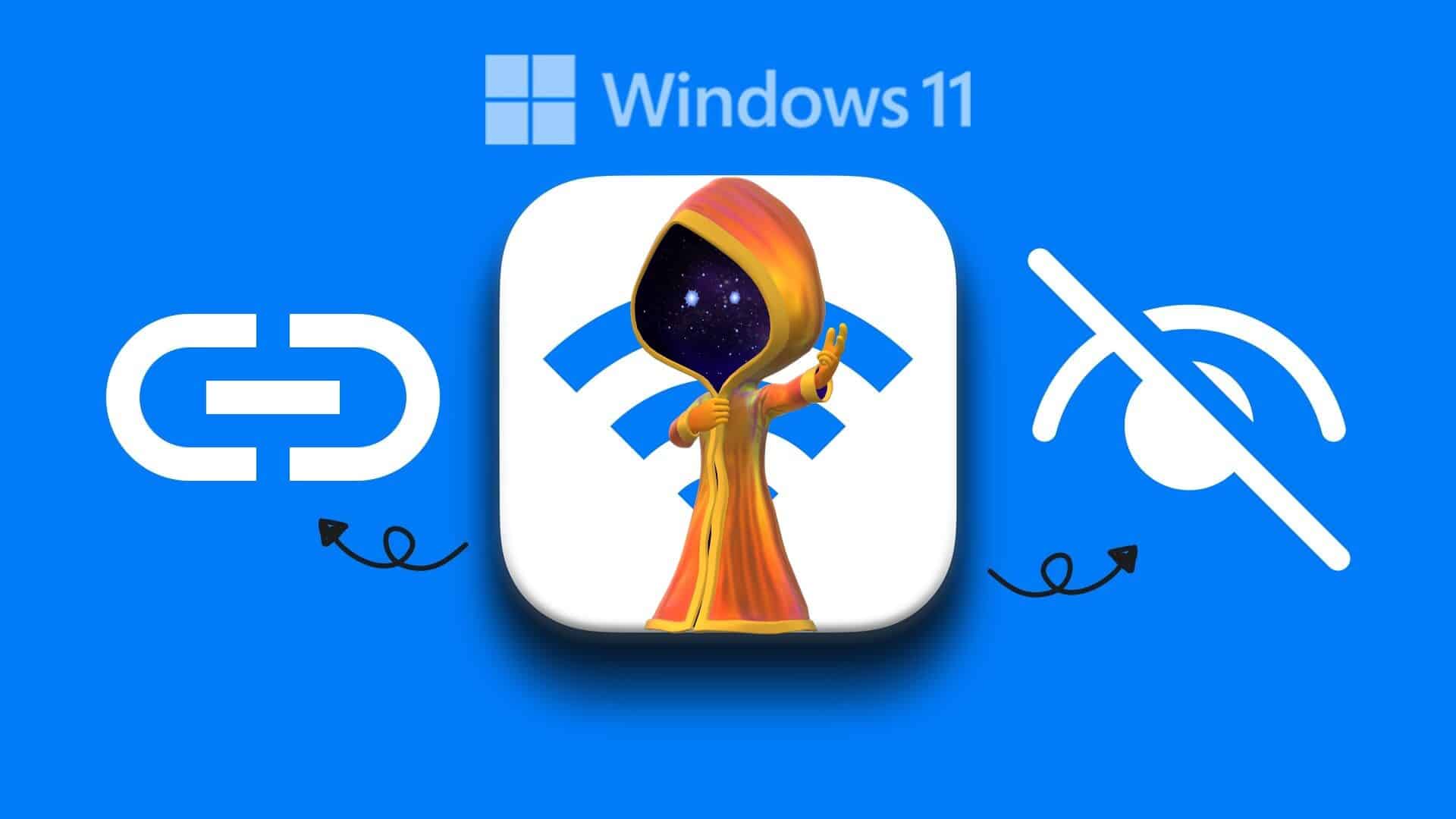Zahlreiche Anwendungen und Funktionen unterstützen den reibungslosen Betrieb jedes Betriebssystems, indem sie im Hintergrund laufen, ohne dass Benutzereingaben erforderlich sind. Dasselbe gilt für die Dienste, die die Hauptzahnräder des Windows-Betriebssystems sind. Diese Komponenten stellen sicher, dass Windows-Kernfunktionen wie Datei-Explorer, Windows Update und die systemweite Suche ordnungsgemäß funktionieren. Es hält sie jederzeit in Position und einsatzbereit, ohne Probleme. Heute werden wir sehen, wie Sie einen Dienst / jeden Dienst in Windows 11 aktivieren oder deaktivieren.
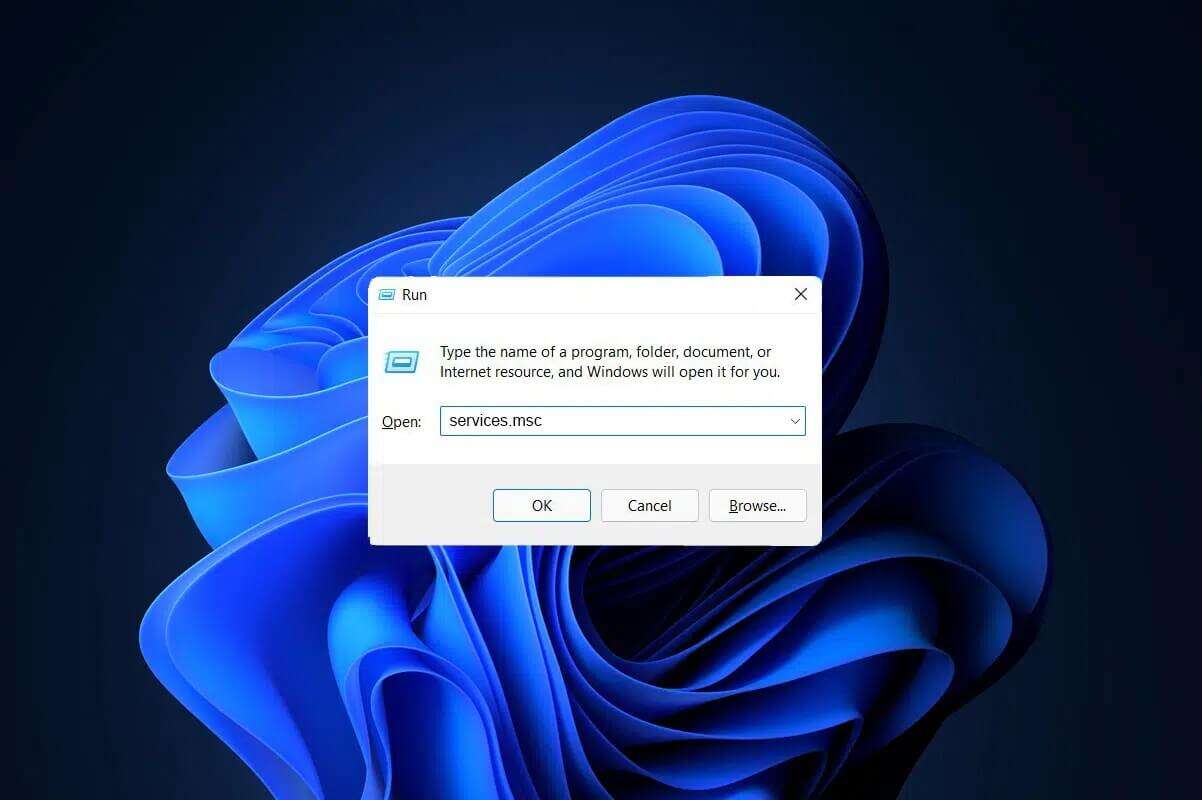
So aktivieren oder deaktivieren Sie einen Dienst in Windows 11
Nicht alle Dienste laufen die ganze Zeit im Hintergrund. Diese Dienste sind so programmiert, dass sie nach sechs verschiedenen Starttypen starten. Dabei wird unterschieden, ob der Dienst beim Einschalten Ihres Computers gestartet wird oder durch Benutzeraktionen ausgelöst wird. Dies macht es einfach, Speicherressourcen zu sparen, ohne die Benutzererfahrung zu beeinträchtigen. Bevor wir zu den Möglichkeiten zum Aktivieren oder Deaktivieren eines Dienstes unter Windows 11 gehen, sehen wir uns die verschiedenen Arten von Startdiensten in Windows 11 an.
Arten von Windows 11-Startdiensten
Wie bereits erwähnt, sind Dienste erforderlich, damit Windows ordnungsgemäß funktioniert. Es kann jedoch Situationen geben, in denen Sie einen Dienst manuell aktivieren oder deaktivieren müssen. Hier sind die verschiedenen Möglichkeiten zum Starten von Diensten in Windows:
- automatisch: Dieser Starttyp ermöglicht das Starten des Dienstes beim Systemstart. Dienste, die diese Art des Starts verwenden, sind im Allgemeinen für das reibungslose Funktionieren des Windows-Betriebssystems unerlässlich.
- Automatisch (Startverzögerung): Dieser Starttyp ermöglicht es dem Dienst, nach einem erfolgreichen Booten mit geringer Verzögerung zu starten.
- Automatik (Startverzögerung, Start): Bei diesem Starttyp kann der Dienst beim Booten gestartet werden, muss jedoch einen Trigger ausführen, der im Allgemeinen von einer anderen Anwendung oder anderen Diensten bereitgestellt wird.
- Handbuch (Start): Dieser Starttyp startet den Dienst, wenn er eine auslösende Aktion bemerkt, die von anderen Anwendungen oder Diensten aus erfolgen kann.
- Handbuch: Dieser Starttyp ist für Dienste gedacht, die zum Starten eine Benutzereingabe erfordern.
- behindert: Diese Option verhindert, dass der Dienst gestartet wird, auch wenn dies erforderlich ist und dieser Dienst daher nicht ausgeführt wird.
Lesen Sie zusätzlich zu den oben genannten Informationen die Anleitung Microsoft über Windows-Dienste und -Funktionen hier.
Hinweis: Sie müssen sich mit einem Konto mit Administratorrechten anmelden, um die Dienste zu aktivieren oder zu deaktivieren.
So aktivieren Sie einen Dienst in Windows 11 über das Dienstfenster
Befolgen Sie die unten aufgeführten Schritte, um einen beliebigen Dienst in Windows 11 zu aktivieren.
1. Klicken Sie auf das Symbol البحث Und tippe . Klicken öffnen , Wie gezeigt.
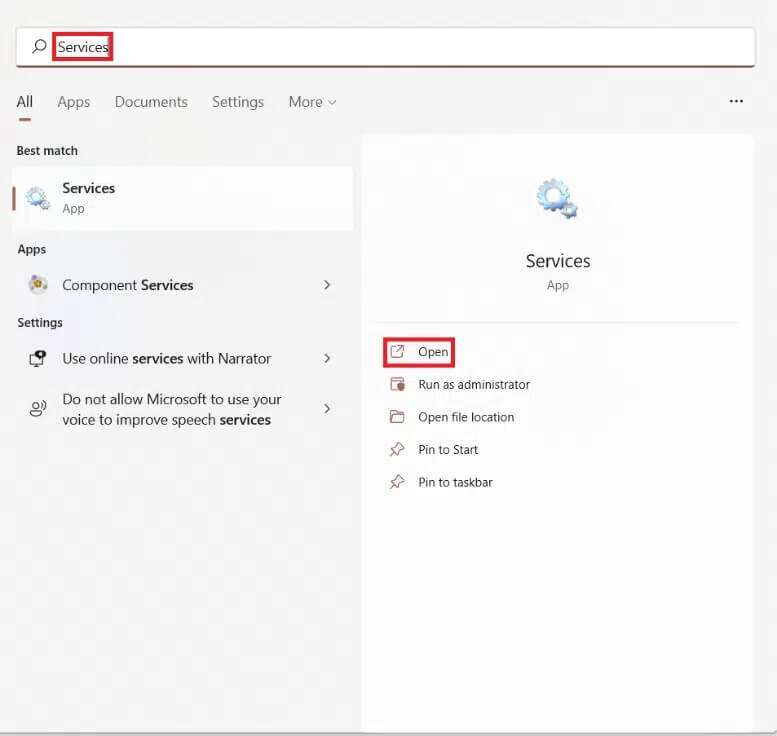
2. Scrollen Sie in der Liste im linken Bereich nach unten und klicken Sie auf Doppeltippen Oben der Service die Sie aktivieren möchten. Zum Beispiel der Windows Update-Dienst.
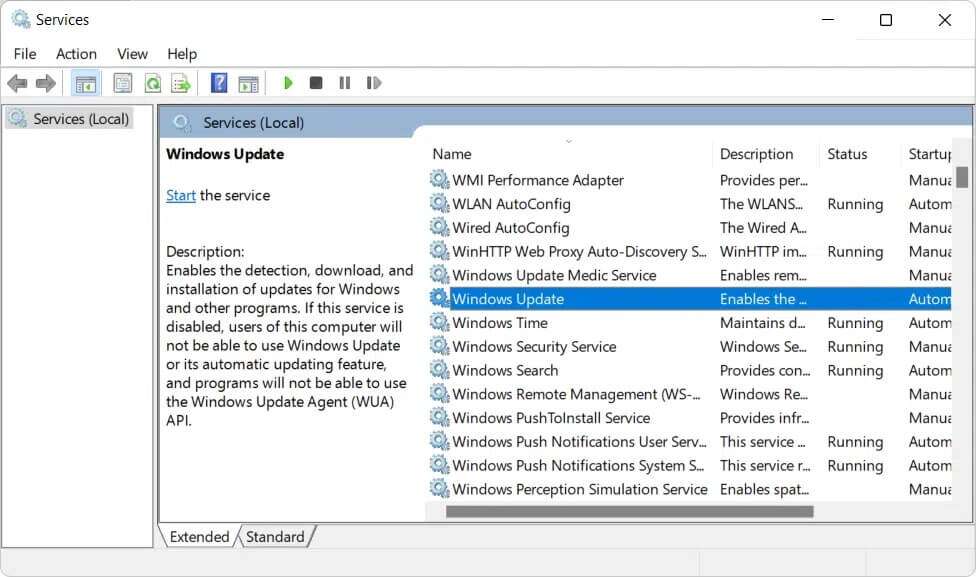
3. Im Fenster Eigenschaften , ändern Sie den Starttyp in der Dropdown-Liste in Automatisch oder Automatisch (Verzögerter Start).
4. Klicken Sie auf Bewerben > OK um die Änderungen zu speichern. Der besagte Dienst wird beim nächsten Start Ihres Windows-PCs gestartet.
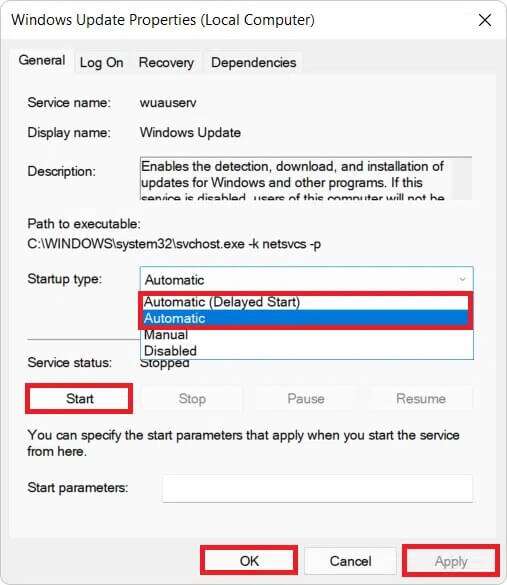
Hinweis: Sie können auch unter Dienststatus auf Start klicken, wenn Sie den Dienst sofort starten möchten.
So deaktivieren Sie einen Dienst in Windows 11 über das Dienstfenster
Hier sind die Schritte zum Deaktivieren eines Dienstes unter Windows 11:
1. Einschalten Servicefenster Von der Windows-Suchleiste, wie oben.
2. Öffnen Sie einen beliebigen Dienst (wie z Windows Update) Sie deaktivieren möchten, indem Sie darauf doppelklicken.
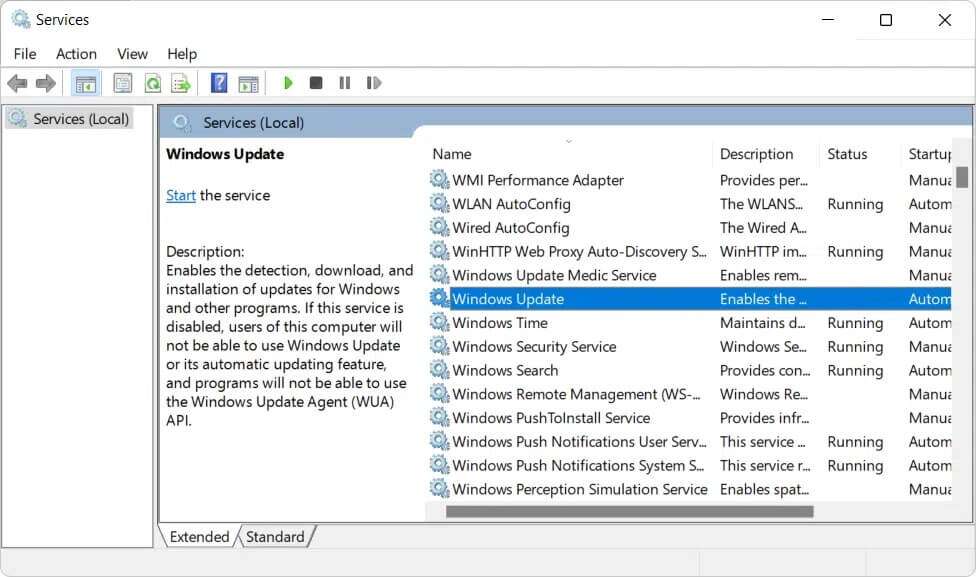
3. Ändern Sie den Starttyp auf deaktiviert oder manuell aus der angegebenen Dropdown-Liste.
4. Klicken Sie auf Bewerben > OK لSpeichern Sie diese Änderungen. Der Windows Update Service wird von nun an nicht mehr beim Start ausgeführt.
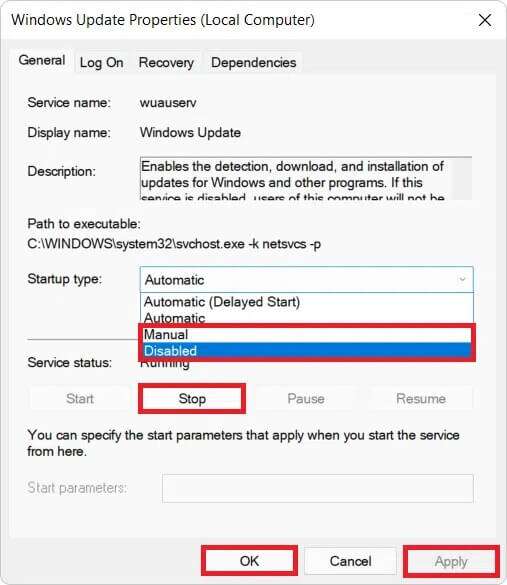
Hinweis: Klicken Sie alternativ unter Dienststatus auf Stopp, wenn Sie den Dienst sofort beenden möchten.
Alternative Methode: Aktivieren oder deaktivieren Sie einen Dienst über die Eingabeaufforderung
1. Klicken Sie auf Start Und tippe Eingabeaufforderung. Klicken Als Administrator ausführen , Wie gezeigt.
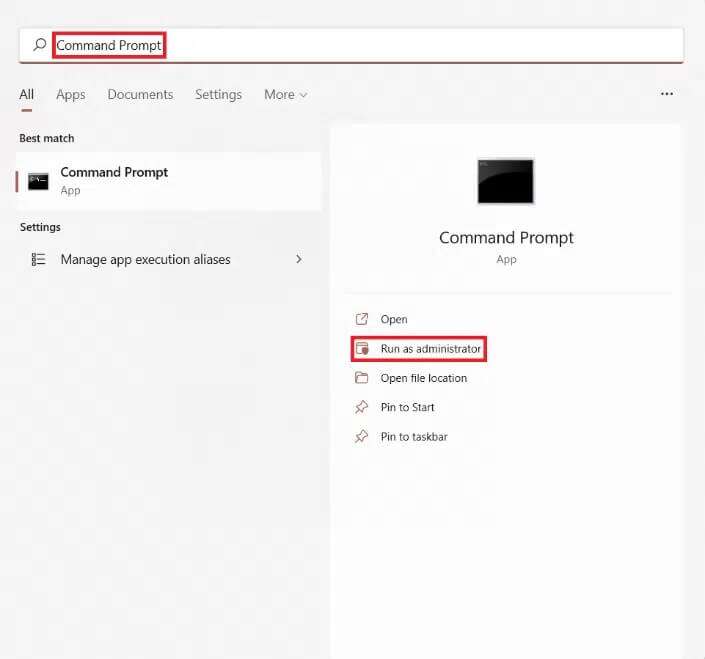
2. Klicken Sie auf "نعم" In der Bestätigungsabfrage Benutzerkontensteuerung.
Hinweis: ersetzen Benennen Sie den Dienst, den Sie in den unten angegebenen Befehlen aktivieren oder deaktivieren möchten.
3a. Geben Sie den unten angegebenen Befehl ein und drücken Sie die Taste Enter So starten Sie einen Dienst automatisch:
sc config" start=auto

3b. Geben Sie den folgenden Befehl ein und drücken Sie Enter So starten Sie einen Dienst automatisch mit einer Verzögerung:
sc config" start=verzögert-auto
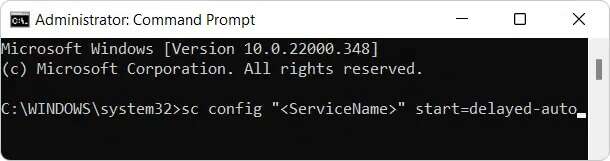
3 c. Wenn Sie einen Dienst manuell starten möchten, führen Sie diesen Befehl aus:
sc config" " start=nachfrage && sc start " "

4. Um nun einen Dienst zu deaktivieren, führen Sie den angegebenen Befehl in Windows 11 aus:
sc aufhören" "&& sc-Konfiguration" start=deaktiviert

Wir hoffen, dass dieser Artikel zum Aktivieren oder Deaktivieren eines Dienstes in Windows 11 geholfen hat. Bitte kontaktieren Sie uns im Kommentarbereich mit Ihren Vorschlägen und Fragen zu diesem Artikel.